Movavi Video Editor如何实现影片翻转
219 2023-10-11在拍摄影片时,记住每件要做的事情来确保结果符合预期是很困难的事。光是遗漏一条守则或一点提示,就有可能会在编辑阶段遭遇无法预期的难题:画面的组成可能不太平衡、颠倒、光线的来向可能不对...。
如果您是在操作静态相片,应该知道只要在图形编辑工具中水平或垂直翻转就能轻松地解决问题。幸好Movavi Video Editor 能将相同的效果运用在影片档案上。所以如果您以前不知道如何上下或左右翻转影片,现在您可以办到了,一起跟小编去看看吧!
1.安装影片翻转软体
下载程式档案,按两下将其解压缩,然后遵循快显视窗的指引完成安装。启动软体以开始翻转影片。
2.将档案加入时间轴
在启动视窗中选取[建立新专案]。接着,按一下[加入媒体档案]并找出要翻转的档案。程式会将影片加入视窗底部的[时间轴]。多亏有扩充格式支援,您几乎可以编辑各种类型的影片,包括摄影机连续镜头、HD影片档案及行动电话影片。
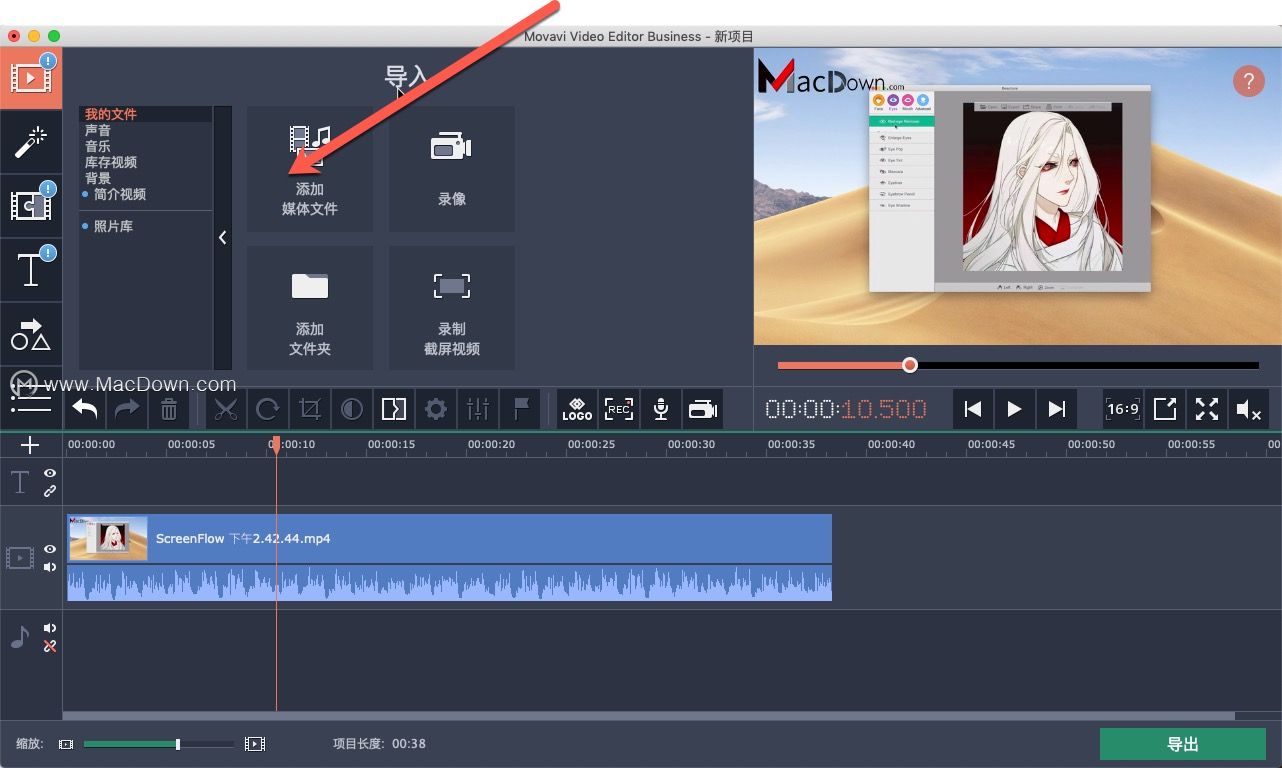
3.套用效果以翻转影片
开启[滤镜]标签,然后选择[调整]类别。若要水平或垂直反转影片,请将[翻转↔]或[翻转?]效果拖放到时间轴上的短片。您可以在预览视窗即时查看结果。如果您灵机一动想要继续蹂躏影片,还可以旋转影片90度或180度、裁剪影片或什至加入失真效果。
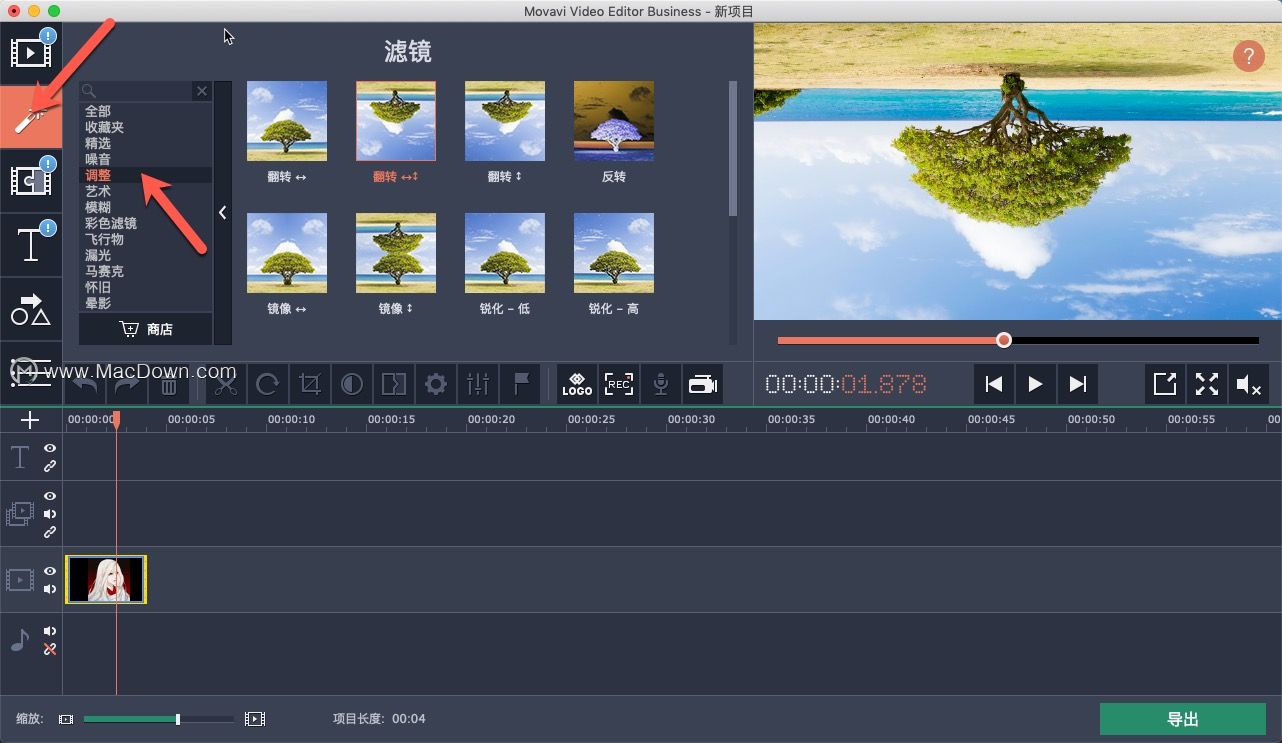
4.储存转换后的影片
按一下[汇出]按钮,接着从快显视窗左半部的标签选取需要的汇出选项。若要储存影片,请按一下[开始]。
这样就大功告成了!Movavi Video Editor 不仅仅是最简单的翻转萤幕软体,其中还蕴藏了许多功能等您来探索。欢迎您亲身体验!
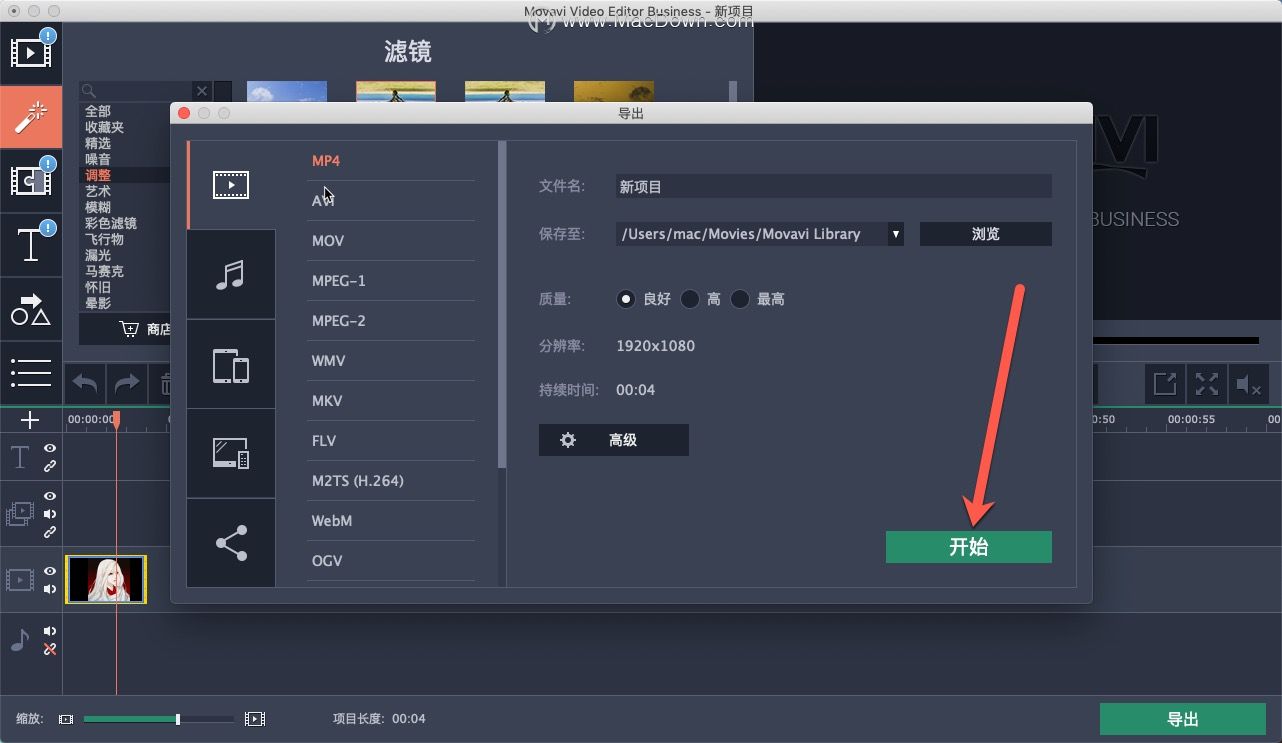
以上是macdown小编为大家带来的Movavi Video Editor如何实现影片翻转,你学会了吗?更多相关资讯,请关注macdown。
攻略专题
查看更多-

- 《坦克连》新手必备十条小建议
- 110 2025-02-18
-

- 《少年西游记2》毕月乌技能介绍
- 139 2025-02-18
-

- 《职场浮生记》黄萍萍彩礼介绍
- 122 2025-02-18
-

- 《坦克连》新手轻坦爬线选择
- 192 2025-02-18
-

- 《仙剑世界》自选五星选择推荐
- 101 2025-02-18
-

- 《坦克连》轻坦配件选择推荐
- 134 2025-02-18
热门游戏
查看更多-

- 快听小说 3.2.4
- 新闻阅读 | 83.4 MB
-

- 360漫画破解版全部免费看 1.0.0
- 漫画 | 222.73 MB
-

- 社团学姐在线观看下拉式漫画免费 1.0.0
- 漫画 | 222.73 MB
-

- 樱花漫画免费漫画在线入口页面 1.0.0
- 漫画 | 222.73 MB
-

- 亲子餐厅免费阅读 1.0.0
- 漫画 | 222.73 MB
-








